越来越多的人开始使用win10系统,但是最近有用户跟小编反映说声音调到100之后还是感觉很小声,这该怎么解决?针对这个问题,小编给大家整理了解决的办法,遇到相同问题的用户可以一起看看。
解决方法:
1、桌面右下角找到声音图标,右键选择“播放设备”。
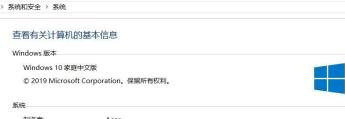
2、选择“扬声器”,“属性”点击进入。

3、点击选择“增强”。
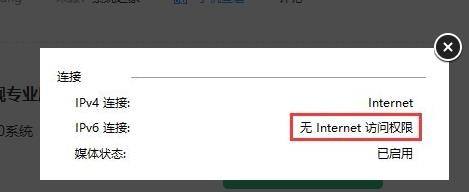
4、把“禁用所有声音效果”关闭掉。

5、点击选择“立即模式”,并找到下面列表中的“响度均衡”,勾选再点击确定即可。

以上就是小编要分享给大家的内容啦。
越来越多的人开始使用win10系统,但是最近有用户跟小编反映说声音调到100之后还是感觉很小声,这该怎么解决?针对这个问题,小编给大家整理了解决的办法,遇到相同问题的用户可以一起看看。
解决方法:
1、桌面右下角找到声音图标,右键选择“播放设备”。
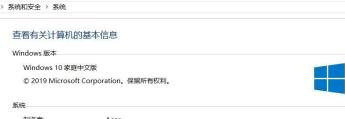
2、选择“扬声器”,“属性”点击进入。

3、点击选择“增强”。
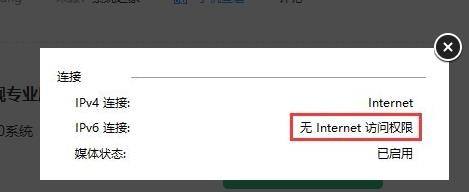
4、把“禁用所有声音效果”关闭掉。

5、点击选择“立即模式”,并找到下面列表中的“响度均衡”,勾选再点击确定即可。

以上就是小编要分享给大家的内容啦。

2024-05-06 12:57:23
1

2024-04-28 17:00:35
1

2024-01-10 10:30:33
1

2024-04-26 12:22:11
1

2024-05-02 11:17:24
2

2024-07-03 13:09:16
9